Picasaの美しい写真 : いつでもどこでもPicasaに写真をアップロード!Androidアプリ813
[PR記事]
こんにちは!
猫が飼いたくて仕方がないオンダックです。
実家で飼ってる猫を送ってくれ、と両親にお願いしたら猫のストラップが送られてきました。
ということで、猫が飼えない私は実家で撮影し、アップロードした猫の写真を眺める日々を送っています。
そこで、今回ご紹介するのは「Picasaの美しい写真」です。
このアプリがあれば、PCを介すことなくAndroid端末から簡単にPicasaに画像をアップロードすることが出来ます。
- 撮った写真をPicasaに簡単アップロード
- 一度登録すればログイン状態を維持
- 公開範囲を選択可能
開発:ColifeR Lab

Googleアカウントを入力しログインします。
一度ログインすると次回からは自動ログインするため、毎回アカウント情報を入力する必要はありません。
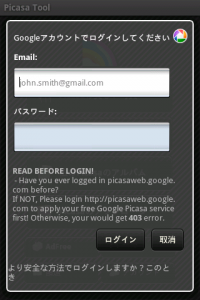
ログインが完了するとメニュー画面が表示されます。
レイアウトもシンプルで分かりやすいデザインになっています。
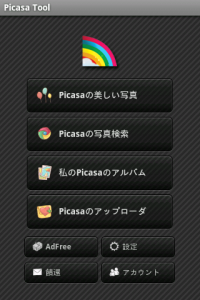
一番上の「Picasaの美しい写真」は、Picasaウェブ版でいう「ピックアップ」写真集です。
大量にサムネイル画像を表示させるので少々ロード時間がかかりますが、色んな写真を楽しみたいという方は時々チェックしてみてはいかがでしょうか?
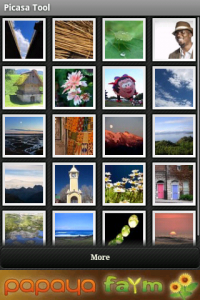
3つ目のメニューの「私のPicasaのアルバム」は文字通り、自分自身がアップロードしている写真をチェックすることができる機能です。
ウェブ版同様、サムネイルやアルバムの詳細も表示されます。
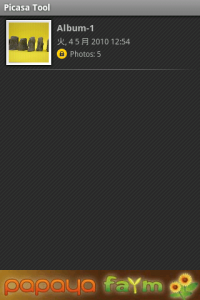
見たいアルバムをタップして開くと写真がサムネイルで表示されます。
1列に表示されるサムネイルの数は、後述の設定画面で3枚か4枚で切り替えることができます。
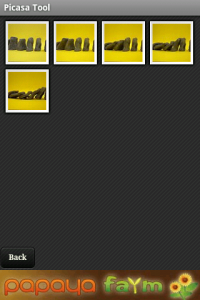
写真アップロード機能「Picasaのアップローダ」を選択することで、まず携帯のカメラで撮影した写真が一覧で表示されます。
デフォルトの設定では最近の7日間で撮影された写真が表示されますが、左下の「フィルタ」をタップすることで、
- 2日間
- 7日間
- 30日間
- すべて
の4パターンから表示させる写真を選択することができます。
それぞれの写真をアップロードするには写真の横の「アップロード」ボタンをタップするだけですが、下段メニューバー右の「アップロード」をタップすることで一括で行うこともできます。
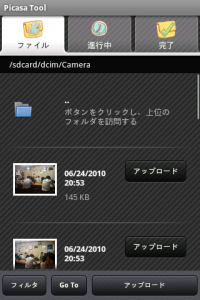
写真のアップロードを開始すると完了するまでアプリ上部の「進行中」タブ内にファイルが表示され、アップロードが成功すると「完了」タブに移動します。
アップロードに失敗した写真はこのタブに表示されないため、アップロードした際にはチェックすると良いと思います。
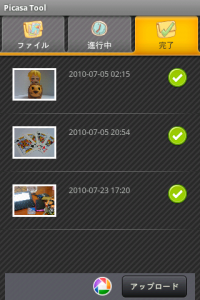
アップロードの完了した写真は「私のPicasaのアルバム」で確認できます。
もちろんPCからもアクセスできます。
これで、いつでもどこでも携帯から写真を公開することが出来ますね!
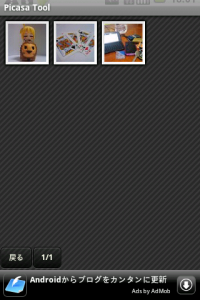
「設定」では、前述したサムネイルの表示個数を一番上の「グリッドの列数」で3つか4つにすることができます。
また、中央にある「壁紙サイズ」では画像をダウンロードする際の解像度を選択します。
その下にある「私の写真サイズ」は、自分がアップロードした写真を表示する際の解像度を選択します。
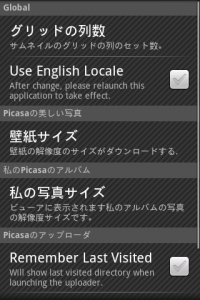
なお、他のアカウントに切り替えたい時はメニュー画面で「アカウント」をタップし、「再ログイン」を選択すること初期画面に戻れるので、ここで別のアカウントでログインしてください。
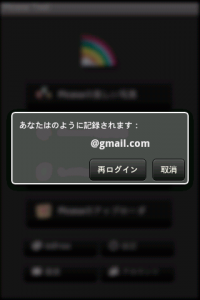
日頃からPicasaをよく更新される方は本アプリを使うことで、よりPicasaのサービスを楽しむことができるようになるのではないでしょうか。
携帯端末で写真を撮る楽しみも増えますよね!
開発:ColifeR Lab
| アプリ名 | Picasaの美しい写真 |
|---|---|
| 対応OS | |
| バージョン | 2.5.12 |
| 提供元 | ColifeR Lab |
| レビュー日 | 2010/07/23 |
- ※お手持ちの端末や環境によりアプリが利用できない場合があります。
- ※ご紹介したアプリの内容はレビュー時のバージョンのものです。
- ※記事および画像の無断転用を禁じます。






